Nová verze Ubuntu 21.10 je tady a přináší s sebou spoustu novinek a vylepšení. S tímto vydáním Canonical konečně poskytuje uživatelům grafické prostředí Gnome 40, novou generaci Gnome Shell a mnoho dalších skvělých funkcí. V tomto článku si ukážeme, jak snadno aktualizovat váš stávající systém Ubuntu na verzi 21.10.
Aktualizace na verzi 21.10 prostřednictvím grafického rozhraní
Aktualizace pomocí grafického rozhraní (GUI) je velmi jednoduchá a pohodlná cesta, protože celý proces probíhá automaticky a vyžaduje jen několik kliknutí. Následujte tyto kroky:
Nejprve je nutné aktualizovat váš současný systém Ubuntu (verze 21.04) na nejnovější dostupné balíčky. To provedete tak, že stisknete klávesu s logem Windows, zadáte „Aktualizace softwaru“ a spustíte tento nástroj.
Po spuštění nástroj „Aktualizace softwaru“ zkontroluje, zda jsou k dispozici nové aktualizace pro vaši verzi 21.04. Pokud najde nové balíčky, zobrazí se upozornění, které vás vyzve k jejich instalaci. Potvrďte instalaci.
Po dokončení instalace všech aktualizací vám Ubuntu zobrazí zprávu: „Software v tomto počítači je aktuální. Nicméně, je k dispozici Ubuntu 21.10 (aktuálně máte 21.04).“ Nyní klikněte na tlačítko „Aktualizovat“ a zahájíte proces aktualizace na verzi 21.10.
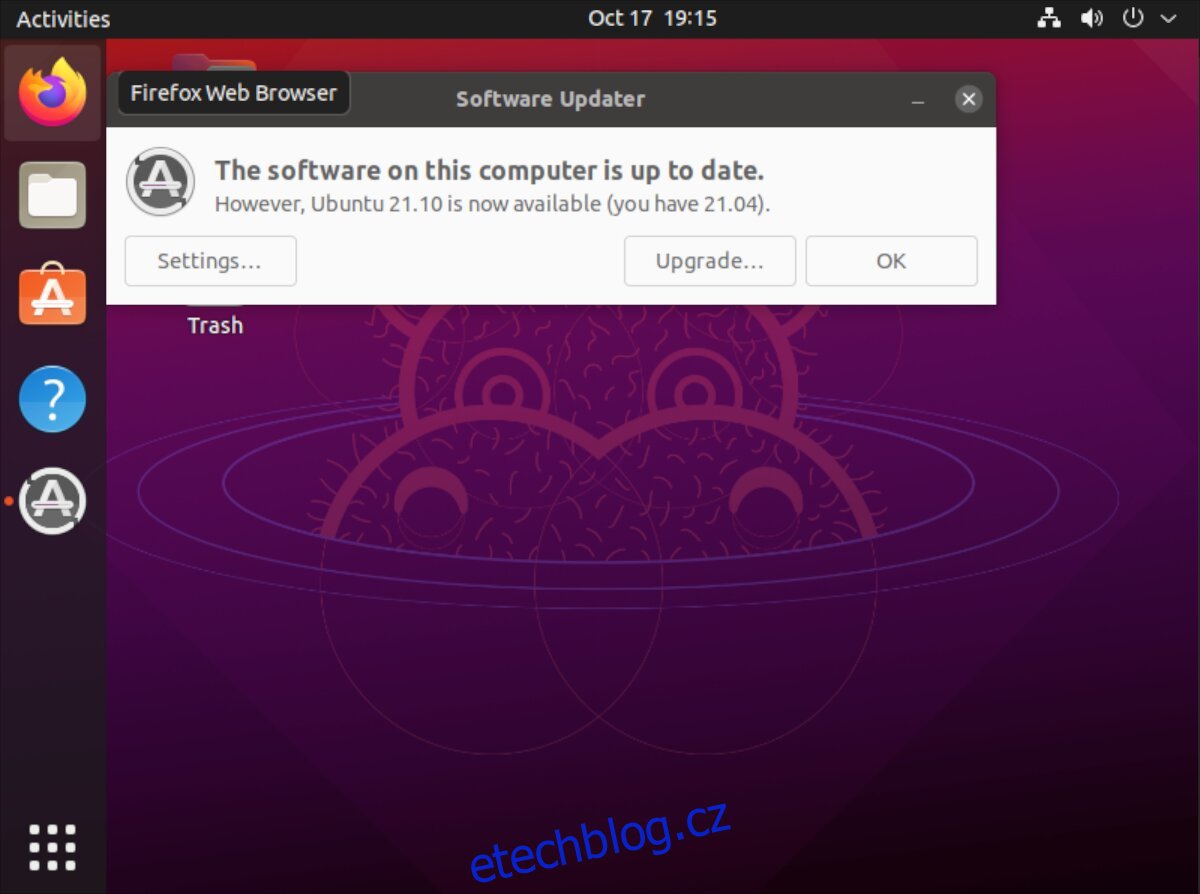
Důležité upozornění: Upozornění o dostupnosti aktualizace na verzi 21.10 by se mělo objevit automaticky po instalaci všech aktualizací pro verzi 21.04. Pokud se upozornění nezobrazí, nezoufejte. Můžete vynutit zobrazení spuštěním terminálu a zadáním příkazu update-manager -d.
Po kliknutí na tlačítko „Aktualizovat“ vás Ubuntu požádá o zadání hesla. Zadejte heslo ke svému uživatelskému účtu a klikněte na tlačítko „Ověřit“.
Po ověření hesla se zobrazí poznámky k vydání Ubuntu 21.10. Přečtěte si je, abyste se seznámili s novinkami. Následně klikněte na tlačítko „Aktualizovat“, abyste pokračovali v procesu aktualizace.
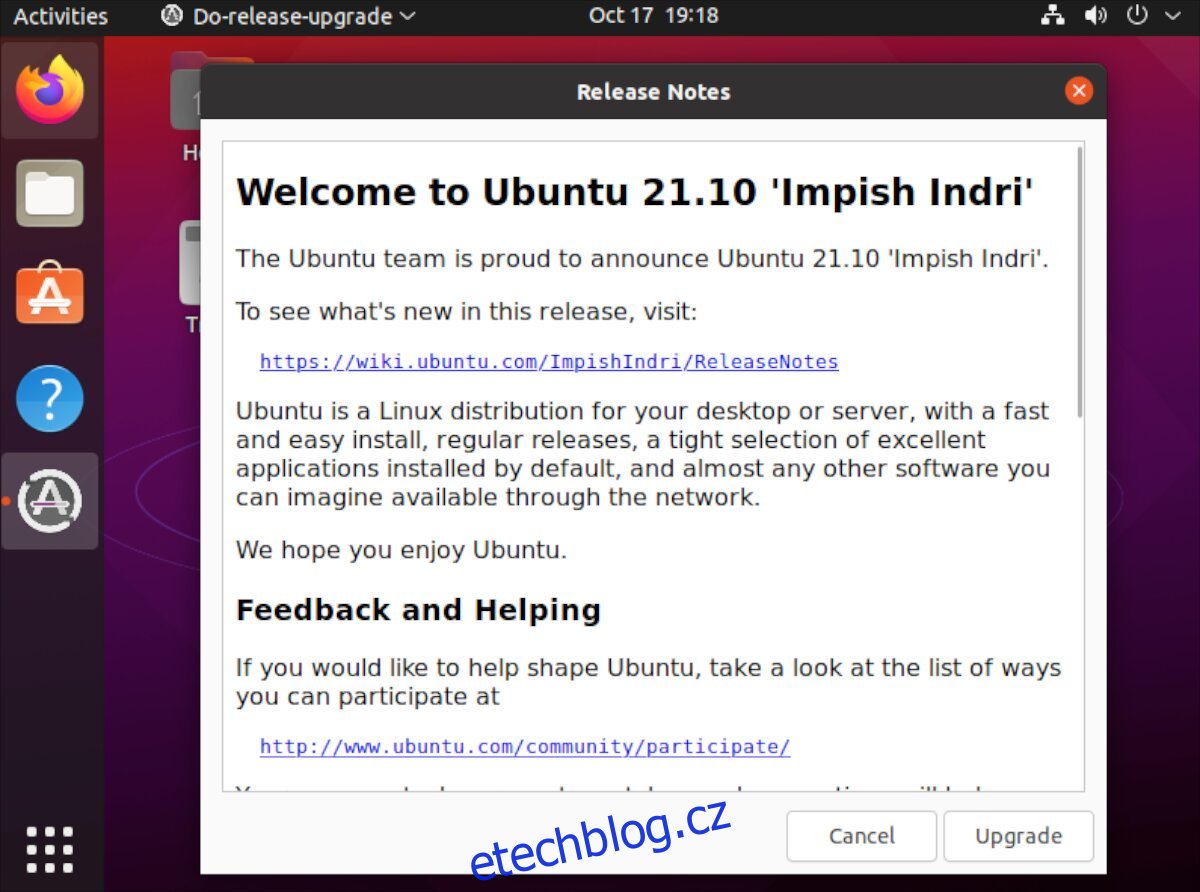
Po kliknutí na tlačítko „Aktualizovat“ v sekci poznámek k vydání se zobrazí okno s informacemi o připravované aktualizaci. V tomto okně se váš systém připraví na upgrade. Poté se zobrazí okno s otázkou: „Chcete zahájit aktualizaci?“ Pro potvrzení klikněte na tlačítko „Zahájit aktualizaci“.
Samotný proces aktualizace může trvat delší dobu, protože aktualizační nástroj musí stáhnout spoustu dat. Pohodlně se usaďte, buďte trpěliví a nechte nástroj provést aktualizaci na nejnovější verzi.
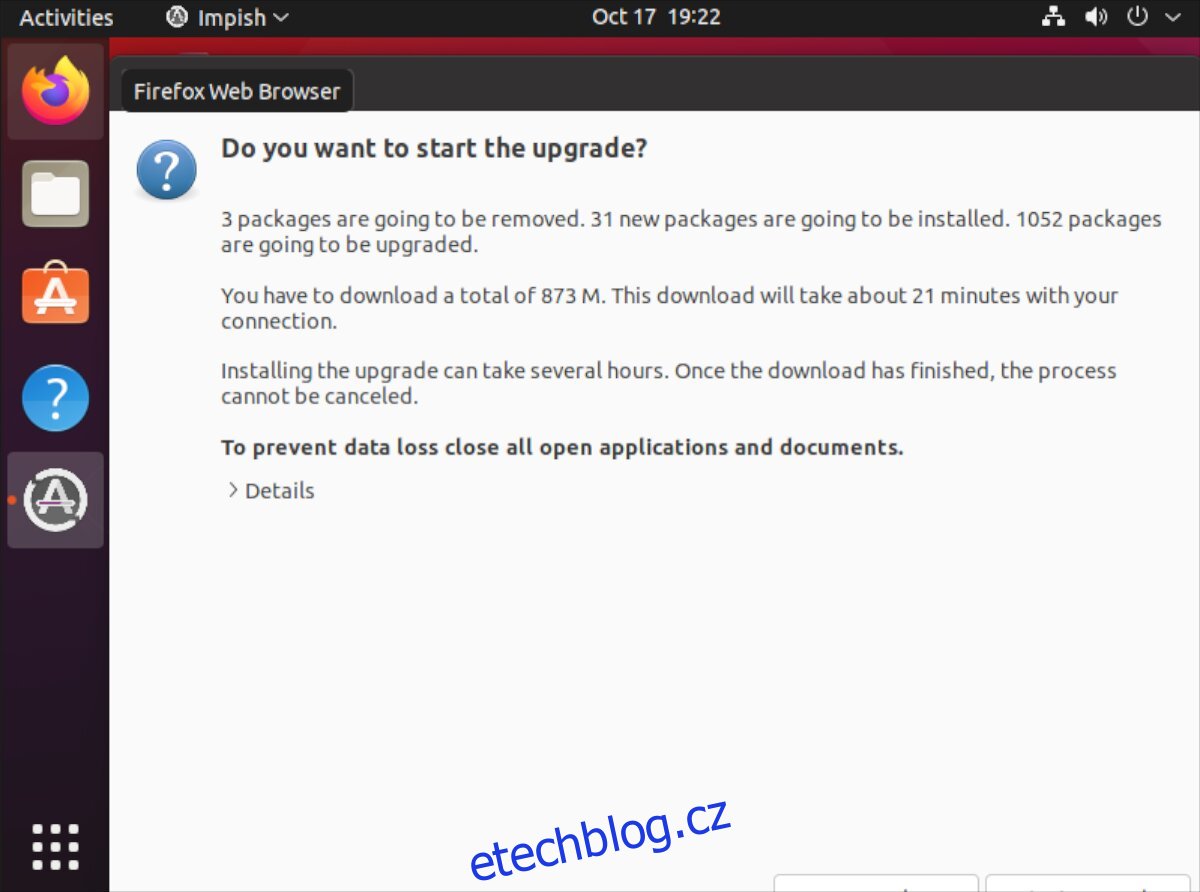
Po dokončení instalace všech aktualizací se na obrazovce zobrazí okno s informací o odstraňování zastaralých balíčků. Klikněte na tlačítko „Odstranit“ pro odstranění všech nepotřebných balíčků.
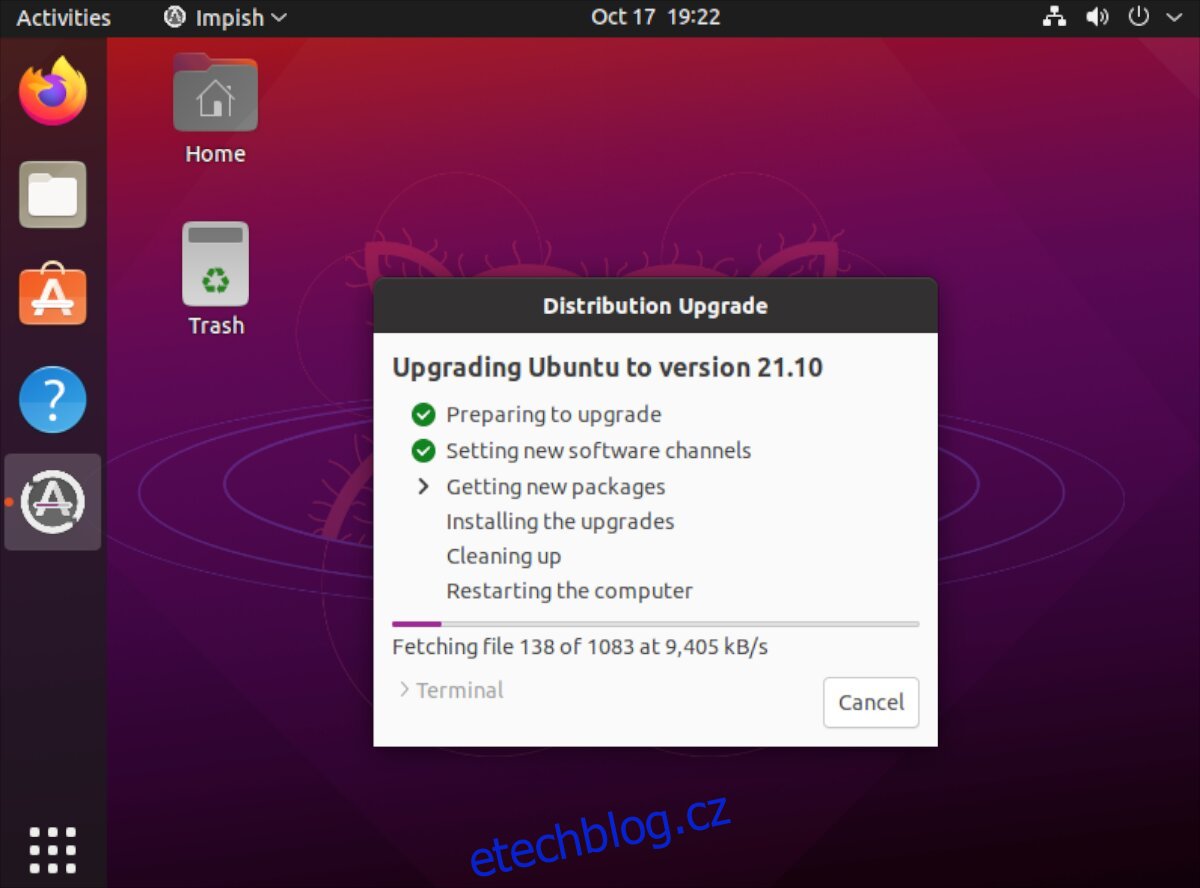
Po odstranění zastaralých balíčků je aktualizace dokončena. Restartujte počítač a můžete začít používat Ubuntu 21.10!
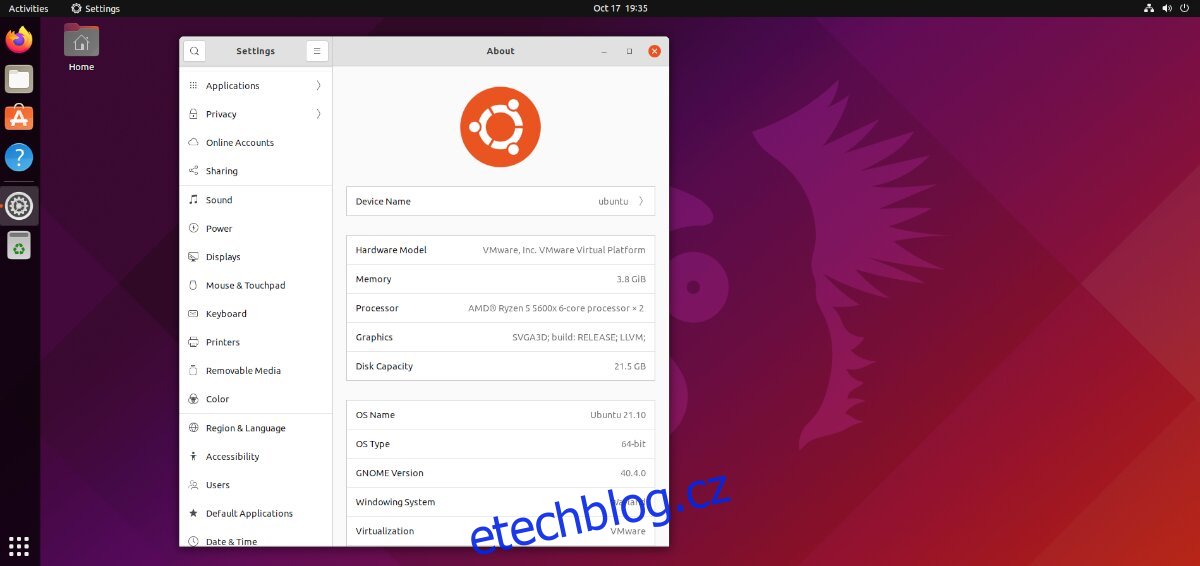
Aktualizace na verzi 21.10 prostřednictvím terminálu
Alternativní metodou aktualizace na Ubuntu 21.10 je použití terminálu. Pro zahájení spusťte terminál. Můžete tak učinit stisknutím klávesové zkratky Ctrl + Alt + T nebo vyhledáním „Terminál“ v nabídce aplikací.
V otevřeném okně terminálu aktualizujte seznam softwarových zdrojů pomocí příkazu apt update.
sudo apt updatePo aktualizaci zdrojů softwaru spusťte příkaz upgrade, který nainstaluje všechny čekající aktualizace pro Ubuntu 21.04. Instalace těchto aktualizací je nutná, protože bez nich nelze provést upgrade na vyšší verzi.
sudo apt upgrade -yNyní je třeba spustit příkaz dist-upgrade, který doinstaluje všechny aktualizace, které byly zadrženy.
sudo apt dist-upgrade -yPo instalaci všech aktualizací pro Ubuntu 21.04 je možné zahájit upgrade na verzi 21.10. Použijte příkaz sed pro nahrazení slova „hirsute“ slovem „impish“ v souboru softwarových zdrojů Ubuntu.
sudo sed -i 's/hirsute/impish/g' /etc/apt/sources.listPo změně softwarových zdrojů z 21.04 na 21.10 je nutné aktualizovat Ubuntu, aby se změny v souboru „sources.list“ projevily.
sudo apt updatePo spuštění příkazu update Ubuntu odstraní všechny odkazy na „hirsute“ a přidá nové informace, které jste nastavili příkazem sed.
Nyní vás Ubuntu informuje o nových balíčcích k instalaci. Jedná se o balíčky pro aktualizaci na verzi 21.10. Spusťte příkaz upgrade pro jejich instalaci.
sudo apt upgrade -yPo spuštění příkazu upgrade se nainstaluje většina balíčků pro Ubuntu 21.10. Ne všechny ale. Pro dokončení instalace a doinstalování všech zbývajících balíčků spusťte příkaz dist-upgrade.
sudo dist-upgrade -yPo dokončení příkazu dist-upgrade restartujte počítač. Po restartu již budete používat Ubuntu 21.10! Užijte si to!
Stažení Ubuntu 21.10
Pokud chcete provést čistou instalaci Ubuntu 21.10, navštivte oficiální webové stránky Ubuntu a kliknutím na tlačítko „Stáhnout“ získáte nejnovější ISO soubor Ubuntu 21.10.
Pokud preferujete stahování přes torrent, navštivte stránku s alternativními odkazy.